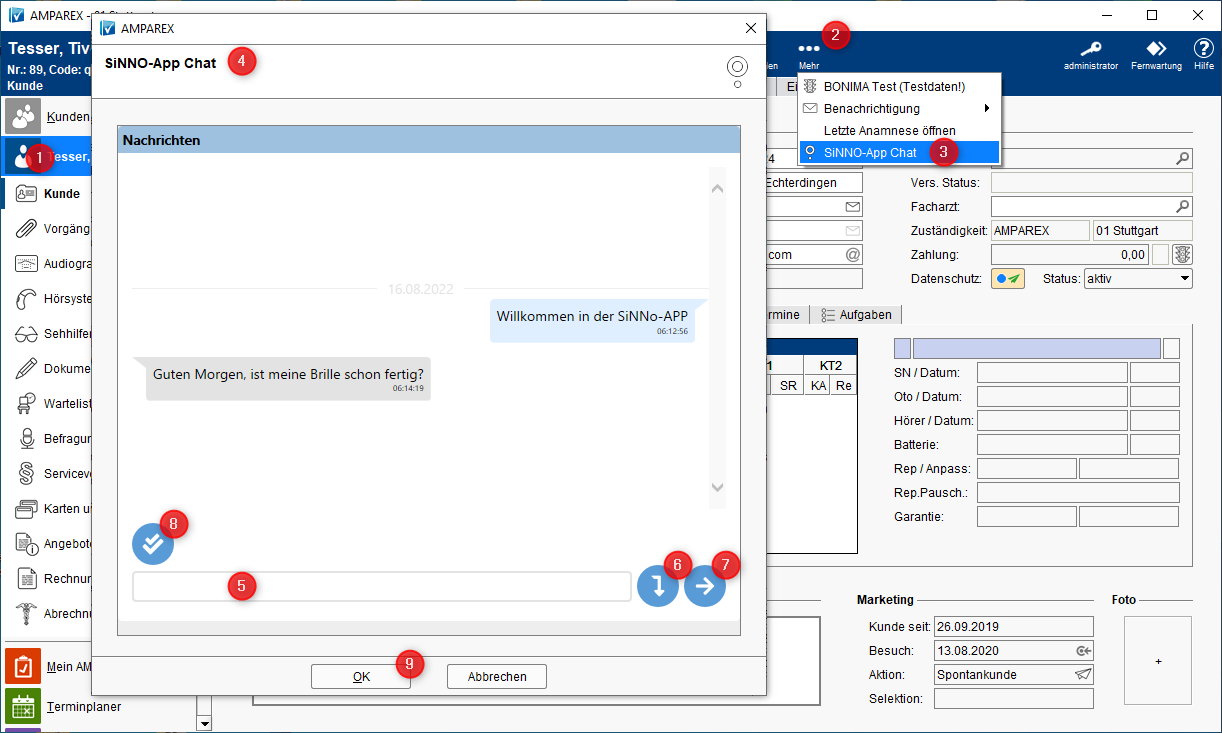Schritt für Schritt
Möglichkeit mit Ihrem Kunden einen direkt Dialog zu führenIn der SiNNO APP ist ein Chat integriert, über den Ihre Kundinnen und Kunden direkt mit Ihnen in Kontakt treten können.
| Hinweis | ||
|---|---|---|
| ||
Die Nachrichten werden über einen von einem zentralen Server verarbeitet. Beachten Bitte beachten Sie dabei, dass hier ein der Abgleich der Nachrichten mehrere Minuten dauern kann! |
Der Chat-Dialog kann entweder aus einer Nachricht des Kunden über → 'Mein AMPAREX' per Doppelklick oder direkt beim Kunden über die Kundenmaske geöffnet werden.
| Beschreibung | ||||||
|---|---|---|---|---|---|---|
| Um Ein Chat-Dialog mit Ihrem Kunden kann auch von Ihrer Seite aus über AMPAREX gestartet werden. Suchen einen Dialog zu starten, suchen und öffnen Sie Ihren zunächst den gewünschten Kunden.
Öffnen Sie das → 'Mehr-Menü'. Wählen Sie den Eintrag → 'SiNNO-APP Chat' aus. Es öffnet sich der Dialog → 'SiNNO-APP Chat' zum lesen Lesen und schreiben Schreiben von Nachrichten. |
Bedienung
Geben Sie Ihre Nachricht ein. |
Wenn die Nachricht länger als |
eine Zeile ist, |
wird sie automatisch in die nächste Zeile übertragen (automatischer Zeilenumbruch). | |
Möglichkeit |
der Eingabe eines Textes in mehreren Zeilen (manueller Zeilenumbruch). | |
Überprüfen Sie Ihre Nachricht und senden Sie diese an Ihren Kunden. Die Nachricht wird direkt versendet und bei Ihrem Endkunden in der SiNNO-APP bzw. als Benachrichtigung angezeigt.
|
|
Neue Nachrichten werden in AMPAREX in den Erinnerungen angezeigt. Sie befinden sich im Block der ungelesenen Nachrichten |
(siehe auch → SiNNO-APP - Mein AMPAREX | Arbeitsablauf). | |
Wenn Sie eine Nachricht nur lesen, aber nicht beantworten möchten, bestätigen Sie Ihrem Kunden, dass Sie die Nachricht erhalten haben. |
Dies wird |
beim Kunden in seinen Nachrichten |
durch zwei ✔✔ |
in der Nachricht selbst angezeigt. | |||||||
|
Wenn Sie die Nachricht gelesen |
haben oder wenn Sie eine Nachricht an Ihren Kunden geschrieben |
haben, können Sie den Dialog schließen. |